WordPressにプラグインを追加・削除する方法をまとめています。
プラグインの追加
プラグインを追加する方法は2つあります。
- 管理画面から検索して追加する
- 管理画面から手持ちの「ZIPファイル」をアップロードする
まずは「どんな機能を追加したいのか?」を明確にして、「プラグイン名」及び「作者名」を調べて下さい。
例えば、お問い合わせフォームを作りたい時は、Google等の検索エンジンで「お問い合わせフォーム+プラグイン」等で検索して、使えそうなプラグインをピックアップします。
また、「おすすめ+プラグイン」で検索すると、まとめてくれている方もいるので参考にしてみて下さい。
- プラグイン名及び作者名が分からないと目的のプラグインを見つけるのが難しい
- プラグインによっては有効化するだけで機能するものもあれば設定が必要なものもある
管理画面から検索して追加する
管理画面のプラグインから「新規追加」をクリックします。
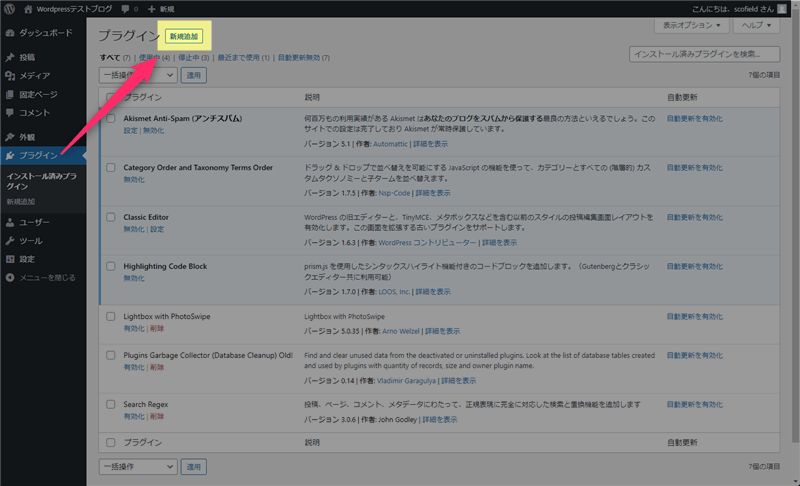
検索窓にプラグイン名を入力して、追加したいプラグインの「いますぐインストール」をクリックします。
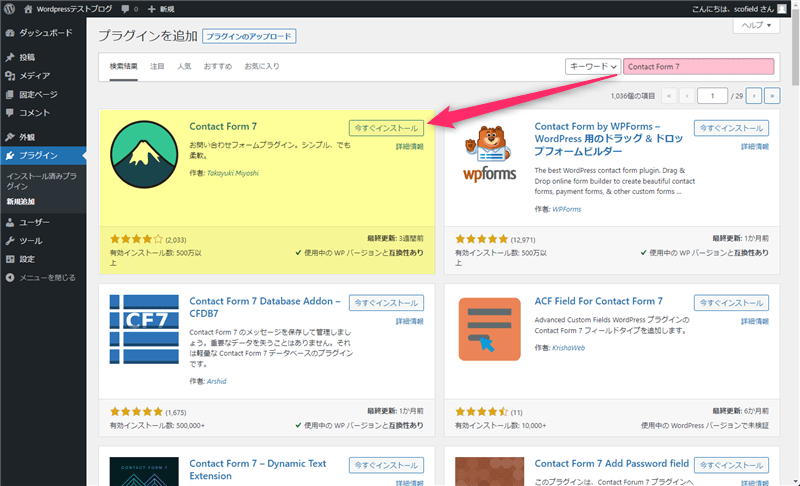
問題がなければ、そのまま「有効化」をクリックして各種設定を行います。
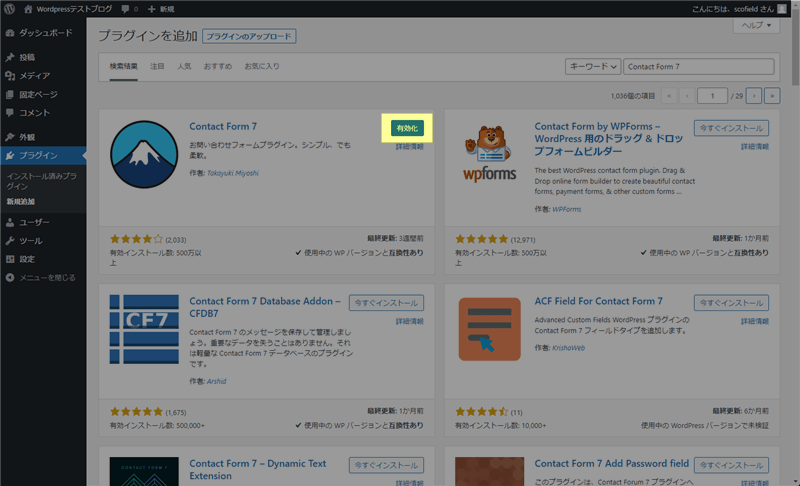
使い方が分からない時は、「プラグイン名+設定」等で検索して調べて下さい。

管理画面から手持ちの「ZIPファイル」をアップロードする
管理画面のプラグインから「新規追加」をクリックします。
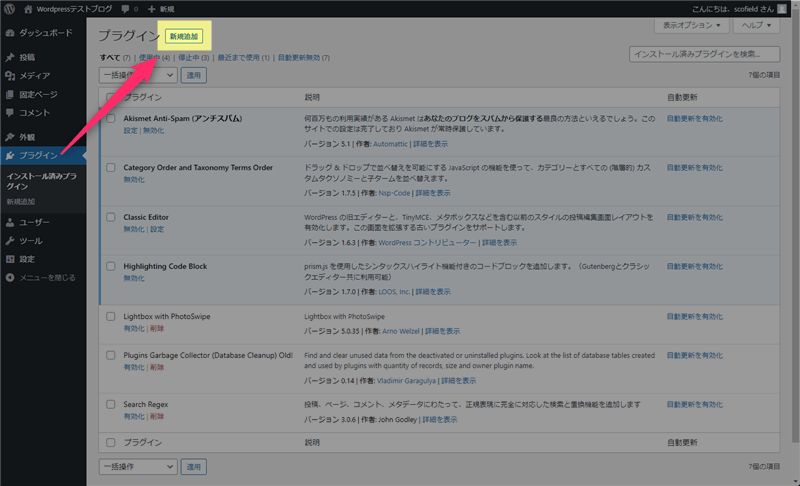
ページ上部の「プラグインのアップロード」をクリックします。
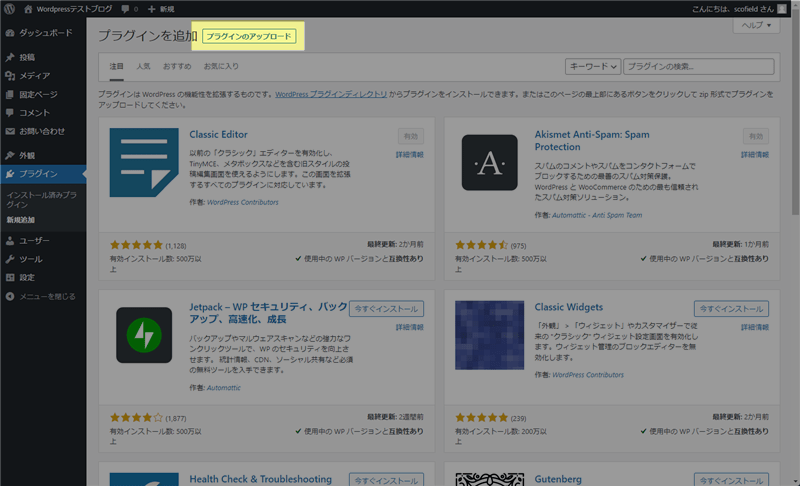
画面中央の「ファイルを選択」から、プラグインのZIPファイルを選択してインストールします。
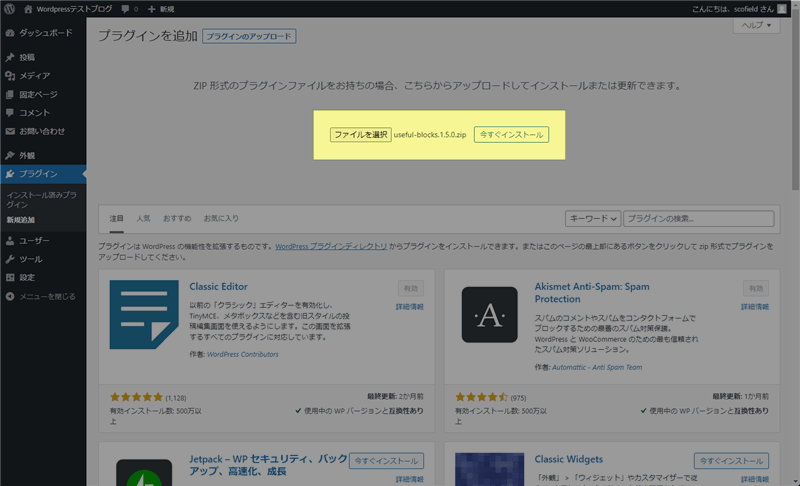
この方法は、管理画面から追加できない非公式プラグインを導入する時によく使われます。
最終更新と互換性の確認
プラグインを追加する時は、「最終更新」と「互換性」を必ず確認して下さい。
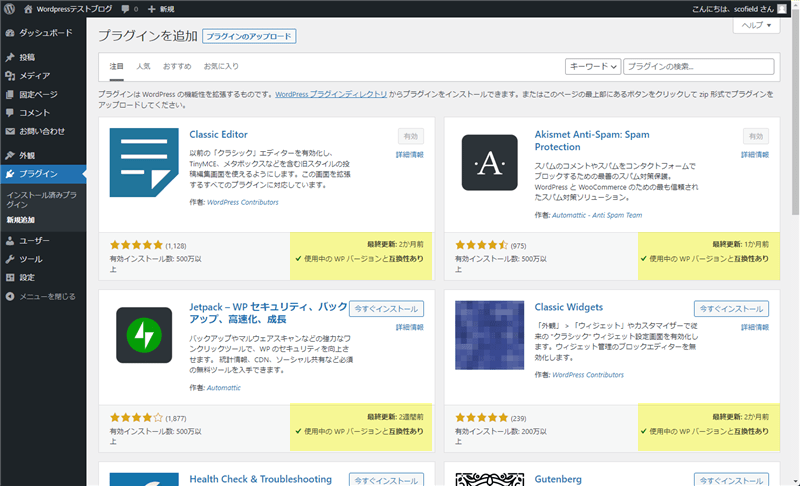
正常に動作するプラグインがほとんどですが、「更新日が数年前になっている」&「現在のWordPressバージョンでテストされていない」場合は、何かしらのエラーが起こる可能性があります。
プラグインの自動更新
プラグインの自動更新を有効にしたい時は、一覧の「自動更新を有効化」をクリックします。
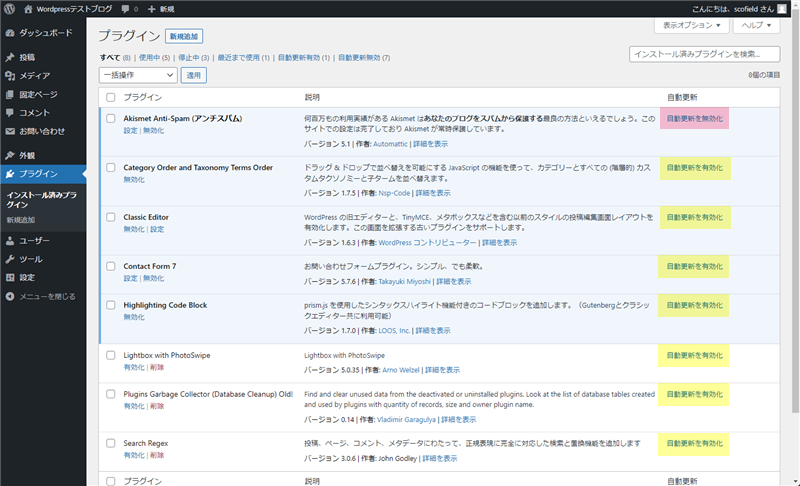
表示が「自動更新を無効化」に変われば、プラグインがアップデートされた際に自動更新されます。
但し、自動更新を有効にすると不具合が起きた時にどのプラグインが原因なのか特定しずらくなるため、個人的にはアップデート内容を確認してから手動でアップデートする方法をおすすめします。
プラグインの無効化と削除
プラグインを削除したい時は、一覧からプラグインの「無効化」をクリックします。
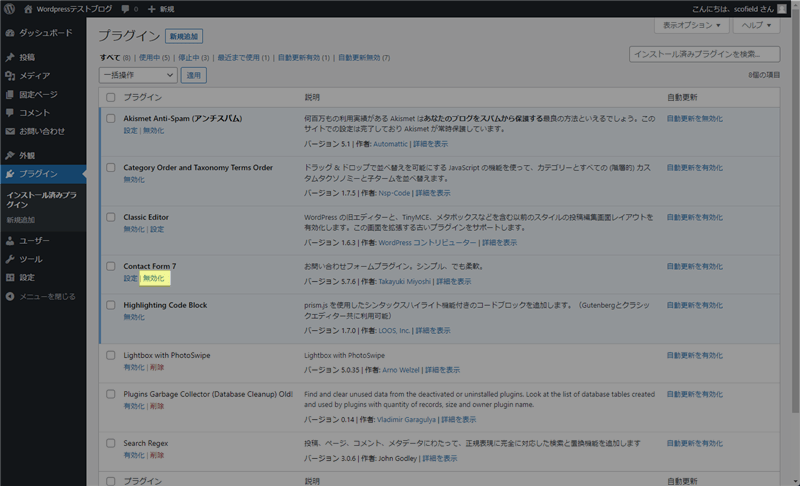
プラグインが無効化されたら、「削除」をクリックします。
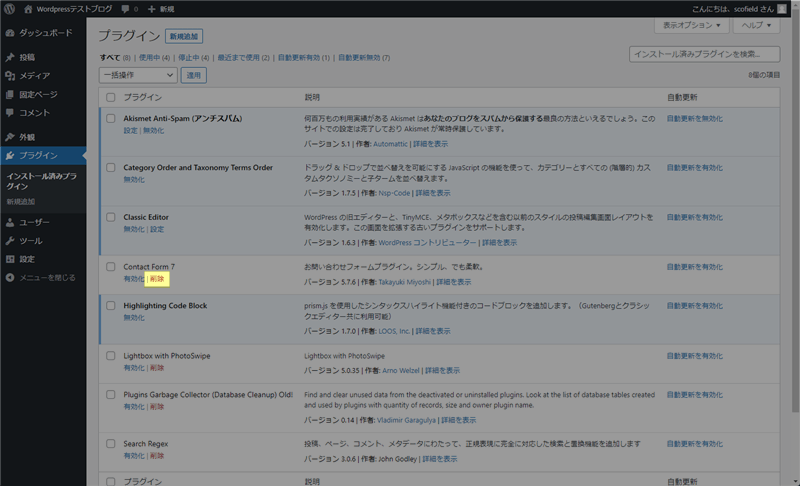
この際、プラグインによっては削除してもデータ(テーブル)が残ってしまう場合もあるので、データベースを軽量化したい時は、専用のプラグイン等を使って残骸を削除して下さい。

よくある質問
初心者の方が気になりそうな疑問をまとめてみました。
- プラグインは無料ですか?
-
管理画面から追加できるプラグインは基本無料です。
但し、拡張機能(Pro版等)は有料になる場合もあります。
- デザインが崩れてしまいます
-
他のテーマでも同じ現象が起きるのか確認してみて下さい。
特定のテーマでのみ発生する現象であれば、テーマのCSSが影響している可能性があります。プラグイン側で設定できなければ、ご自身でCSSをカスタマイズする必要があります。
- プラグインが動作しません
-
テーマやプラグインでキャッシュ機能を利用していないか確認してみて下さい。
プラグインの中には、高速化系のキャッシュ機能と相性が悪いものがあります。キャッシュ機能を全てOFFにして正常に動作すれば、いずれかのキャッシュ機能が原因です。
- プラグインをアップデートしたら上手く動作しなくなりました
-
考えられる原因は2つあります。
- サーバーのPHPバージョンが古い
- プラグイン自体に問題がある
まずはサーバーのPHPバージョンが最新の推奨バージョンに設定されているか確認して下さい。PHPバージョンに問題がなければ、プラグインをダウングレードしてみて下さい。
あわせて読みたい エックスサーバーのPHPを最新の推奨バージョンに変更する方法 エックスサーバーのPHPを最新の推奨バージョンに変更する方法をまとめています。 PHP Ver.を見直す理由 PHPのバージョンは、WordPressをインストールした際に設定されま...あわせて読みたい
エックスサーバーのPHPを最新の推奨バージョンに変更する方法 エックスサーバーのPHPを最新の推奨バージョンに変更する方法をまとめています。 PHP Ver.を見直す理由 PHPのバージョンは、WordPressをインストールした際に設定されま...あわせて読みたい WP Rollbackの使い方:公式プラグインとテーマのダウングレード プラグインWP Rollbackの設定と使い方をまとめています。 管理画面からダウンロードできる公式プラグインと公式テーマをダウングレードできるプラグインです。アップデ...
WP Rollbackの使い方:公式プラグインとテーマのダウングレード プラグインWP Rollbackの設定と使い方をまとめています。 管理画面からダウンロードできる公式プラグインと公式テーマをダウングレードできるプラグインです。アップデ... - プラグインの更新が止まってしまいました
-
類似のプラグインに乗り換えを検討して下さい。
ご自身でコードを編集できるなら構いませんが、正常に動作していないのに更新が止まっているのであれば、今後も更新される可能性は低いので、乗り換えをおすすめします。
最後に
WordPressでは、PHPやCSSの知識がなくても、プラグイン1つで様々な機能を追加することができます。
但し、使っているテーマ及び他のプラグインとの相性によっては、レイアウトが崩れたり、うまく動作しなかったり、サイトが重くなることもあります。プラグインが正常に動作する保証はありません。
特に、有料テーマを使っている方は、最初からテーマに同じ機能が備わっている可能性があります。プラグインを追加する前に、テーマの説明をよく読んで、カスタマイザーから設定できないかも確認してみて下さい。
また、新しくプラグインを追加した時は、サイトの動作やレイアウトをしばらく観察して下さい。違和感を感じる様なら、恐らくプラグインが原因です。改善できなければ、プラグインを停止して下さい。












コメント